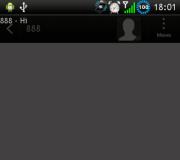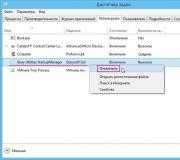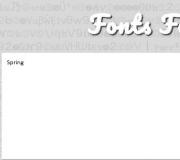Спутник eutelsat 36a 36b каналы. Русскоязычные SAT бесплатные каналы
В этой статье мы рассмотрим установку и настройку спутниковой антенны на спутник Eutelsat 36A/36B вещающей из позиции 36°East (36 градусов восточной долготы). Из этого спутника осуществляется вещание самых популярных российских телеоператоров НТВ+ и Триколор, причем вещание ведется в круговой поляризации. Для осуществления приема круговой поляризации нужен специальный конвертер KU-диапазона. Они бывают разного исполнения и могут иметь как один выход так и 2-16 выходов. Главное внимательно прочитать надпись на этикетке. На головках круговой поляризации присутствует надпись Circular LNB, Input Freq: 11,7-12,75 GHz, L.O. Freq 10.75GHz. Соответственно и частоту гетеродина в настроках ресивера следует выставить 10750 МГц.
В отличие от универсальных (двухдиапазоных) конверторов с линейной поляризацией, конвертора с круговой поляризацией имеют один диапазон 11,7ГГц -12,75ГГц.
 Вещание телевизионных каналов со спутника осуществляется с помощью нескольких транспондеров (приёмопередающих устройств), на разных спутниках их свое количество. Каждый транспондер (приемопередачик) обладает своей частотой, поляризацией, модуляцией, скоросью передачи данных и другими параметрами. Круговая поляризация может иметь как правое направление колебаний так и левое, и в зависимости от этого различают правую и левую круговую поляризацию.
В большинстве ресиверов при настройке параметров транспондеров таких слов как «правая» и «левая» поляризация, Вы скорее всего не найдете, что же делать в этом случае? При установке правой (R - right), поляризации - в ресивере выбираем вертикальную (V - vertical), что соответствует напряжению питания конвертера 14 вольт, а при установке левой (L - left), поляризации - в ресивере выбираем горизонтальную (H - horisontal), что соответствует напряжению питания конвертера 18 вольт.
Вещание телевизионных каналов со спутника осуществляется с помощью нескольких транспондеров (приёмопередающих устройств), на разных спутниках их свое количество. Каждый транспондер (приемопередачик) обладает своей частотой, поляризацией, модуляцией, скоросью передачи данных и другими параметрами. Круговая поляризация может иметь как правое направление колебаний так и левое, и в зависимости от этого различают правую и левую круговую поляризацию.
В большинстве ресиверов при настройке параметров транспондеров таких слов как «правая» и «левая» поляризация, Вы скорее всего не найдете, что же делать в этом случае? При установке правой (R - right), поляризации - в ресивере выбираем вертикальную (V - vertical), что соответствует напряжению питания конвертера 14 вольт, а при установке левой (L - left), поляризации - в ресивере выбираем горизонтальную (H - horisontal), что соответствует напряжению питания конвертера 18 вольт.
 Выбираем место установки и направление спутниковой антенны:
Выбираем место установки и направление спутниковой антенны:
Для того чтобы быстро установить спутниковую антенну необходимо знать направление на наш спутник. Узнать направление можно при помощи компаса, солнца, GPS навигатора или расположенным вблизи тарелкам малого диаметра. Так как сигнал со спутника Eutelsat 36A/36B в странах СНГ довольно мощный, принимать каналы с данного спутника можно даже на маленькие тарелки (0,6м).
Наиболее быстро и точно направление на спутник можно узнать при помощи программы Данная программа рассчитает азимут и угол места, необходимые для установки и настройки тарелки, на любой доступный спутник, в вашей географической точке приёма. Вам лиш требуется задать ваши географические координаты места установки - северная широта - "N", южная широта - "S". Аналогично, восточная долгота - "E", западная долгота - "W". После ввода координат в программу, в левой части таблицы вы получите расчетные углы азимута и подъема (угол места) антенны.
Азимут
- это направление на спутник (в градусах), определяемый как угол между направлениями на север и спутник, находится по компасу. Угол места
- это направление, определяемое как угол (в градусах) между направлением на спутник и плоскостью земли в точке приема, определяется с помощью программы, отмеряется с помощью угломера. Отрицательный угол места означает, что спутник находится за линией горизонта и для приёма не доступен.
Узнать координаты места можно с помощью сервиса API Яндекс.Карт, или в любом поисковике, ввести в запрос: координаты вашего местонахождения.
Для примера рассчитаем Азимут и Угол места для спутника Eutelsat 36A/36B (36E), наше условное местонахождение- Москва. В результате получим наш Азимут: 210,474°, Угол места: 41,737°
.
 Зная азимут, с помощью компаса определяем наше направление антенны. Обязательно проконтролируйте, чтобы направление на спутник было свободно от высотных домов, деревьев и прочих преград.
Зная азимут, с помощью компаса определяем наше направление антенны. Обязательно проконтролируйте, чтобы направление на спутник было свободно от высотных домов, деревьев и прочих преград.
Предварительно также нужно выставить Угол места, в этом нам также поможет замечательная программка «Satellite Antenna Alignment». Так как при установке мы будем использовать оффсетную антенну, то она уже имеет некоторый угол подъема (в пределах 20-25 градусов). Вам лиш необходимо замерять и ввести размеры вашей офсетной антенны (высоту и ширину) и программа рассчитает точный угол подъема для этой антенны. Расчет производится только для антенн, у которых высота больше ширины. Размеры антенны вводятся в миллиметрах во вкладке "Оффсетная антенна". Здесь же будет показан угол подъема и угол, на который нужно реально установить антенну.
 Итак с местом установки и углом наклона антенны мы определились, теперь нам необходимо жестко и надежно закрепить наш кронштейн на стене здания, крыше высотного дома или мачте.
Если антенну будем устанавливать на стену здания (это предпочтительный вариант) то сначала необходимо закрепить кронштейн с помощью крепежных элементов, контролируя вертикальность кронштейна по водяному уровню.
Итак с местом установки и углом наклона антенны мы определились, теперь нам необходимо жестко и надежно закрепить наш кронштейн на стене здания, крыше высотного дома или мачте.
Если антенну будем устанавливать на стену здания (это предпочтительный вариант) то сначала необходимо закрепить кронштейн с помощью крепежных элементов, контролируя вертикальность кронштейна по водяному уровню.
Подготовка антенны перед настройкой:
Перед установкой антенны её необходимо собрать и проконтролировать геометрию. Сначала прикручиваем дугу к зеркалу, затем устанавливаем крепления к кронштейну и устанавливаем конвертор круговой поляризации.
Настройка спутниковой антенны:
Перед настройкой тарелки, нужно подготовить оборудование для настройки: это может быть как специальный прибор SatFinder с заранее выбранными транспондерами, так и спутниковый ресивер с подготовленным набором транспондеров, выставленной частотой гетеродина головки 10750 МГц и подключенным переносным телевизором. Устанавливаем антенну на кронштейн, выставляем по компасу азимут (210° -для Москвы), а с помощью угломера выставляем угол наклона тарелки (105°). С помощью отрезка кабеля соединяем ресивер с конвектором Eutelsat 36A/36B .
Настройку нужно начинать с самых сильных транспондеров и заканчивать самыми слабыми, добиваясь максимальных показаний по шкале качество.
Заходим в Меню ресивера -> Установка антенны ->Поиск каналов -> Спутник Eutelsat 36.0E
,выбираем любой из транспондеров приведенных в таблице 1, при этом должна появиться шкала для визуального контроля сигнала. Обращаю ваше внимание, что для каждой марки ресивера пункт настройки спутника может находится в другом месте, шкалы настройки также отличаются. Удобно иметь для настройки ресивер со шкалой, разворачиваемой на весь экран.
Табл. №1 . Параметры транспондеров Спутниковой антенны:
| Спутник | Транспондер | Канал для визуальной проверки |
| Eutelsat 36B/36C | 11900 R(V) 27500 | TV1000 Russkoe Kino, Viasat Sport East, EuroNews |
| 11977 R(V) 27500 | Moya Planeta, Nauka 2.0, Ru TV | |
| 12130 R(V) 27500 | Nat Geo Wild HD, Mezzo Live HD, Perviy kanal HD | |
| 12303 L(H) 27500 | Soyuz, TV2-TV |
Путем плавного и медленного вращения антенны в горизонтальном направлении производим сканирование горизонта антенной, после чего немного изменяем вертикальный угол наклона антенны и опять повторяем сканирование по горизонтали. Все эти действия необходимо производить медленно, неотрывно наблюдая за изменениями показаний шкалы качества, до тех пор пока не появится сигнал. Если сигнал появился, необходимо остановится, немного поджать винты которые фиксируют углы поворота и наклона и легкими незначительными движениями вверх- вниз, влево-вправо добиться максимального уровня сигнала по шкале. После чего жестко фиксируем винты крепления угла наклона и угла поворота тарелки. Далее приступаем к точной настройке конвертора, для этого по чуть-чуть вращаем его в держателе, также можно его немного подвинуть вдоль держателя вперед-назад, при этом добиваемся максимальных показаний по шкале КАЧЕСТВО.
ОЧЕНЬ ВАЖНЫЙ МОМЕНТ! Нужно убедится, что антенна настроена именно на наш спутник Eutelsat 36A/36B, а не на какой нибудь другой. Для этого отсканируем транспондеры из таблицы 1
и включим NTV Plus Infokanal, или другой, то должна появиться картинка (если канал не закодирован) . Если каналы не отсканировались или отсканировались но не те, значит антенна настроена на другой спутник, и настройку следует повторить. Когда всё сделано, необходимо зажать все регулировочные винты, ориентируясь на максимальные показания шкалы сигнала. Ещё раз напомню, что окончательную настройку следует производить по слабым транспондерам.

Всё, настройка антенны закончена, осталось провести кабель до стационарного телевизора, подключить тюнер, отсканировать все транспондеры, отсортировать каналы по тематикам и наслаждаться качеством картинки.
Приятного просмотра!
На какой спутник надо настраивать антенну Триколор ТВ
Для жителей Европейской части России и Урала настройку антенны надо производить на спутники Eutelsat 36B & Express AMU1 36.0°E . Для жителей Сибирского округа и части Дальневосточного округа антенну надо настраивать на спутник Express AT1 56.0°E . В пограничном по зонам облучения Уральском округе антенну можно настраивать на любой из этих спутников.
Что делать, когда каналы Триколор ТВ не работают!
2 апреля 2018 отключены все каналы в стандарте MPEG-2. Чтобы смотреть каналы оператора необходимо произвести обмен оборудования MPEG-2 на оборудование MPEG-4 у дилеров оператора. Почему перестают работать оплаченные каналы на старых моделях ресиверов MPEG-4, это вопрос к спутниковому оператору Триколор ТВ в Санкт - Петербург!1. Если у вас перестали работать все каналы Триколор ТВ, не спешите настраивать тарелку и прописывать заново каналы, возможно у оператора профилактика каналов!
2. Если профилактики у оператора нет и спутник на своем месте, и пакеты оплачены, а ресивер выдает "Нет сигнала", тогда надо проверить подключение к антенне, настройку тарелки на спутник,
конвертор, а затем сам ресивер.
3. Иногда полезно сбросить ресивер на заводские установки (затем выключить из его сети и снова включить) и заново прописать каналы.
4. Налипший на конвертор снег может полностью блокировать спутниковый сигнал!
5. Когда ресивер выдает "Кодированные каналы", "Ошибка..." и что-то в этом роде, а инфоканал работает.
В этом случае надо проверить наличие оплаты через личный кабинет абонента.
Попробуйте сбросить ресивер на заводские установки (затем выключить из его сети и снова включить) и заново прописать каналы, далее надо оставить ресивер включенным на кодированном российском канале и ждать когда придут ключи. Если каналы не откроются, тогда нужно связаться с менеджерами Триколор ТВ, а если они не помогут, проверить ресивер на предмет последней прошивки или неисправности.
6. Если вы вовремя не обновили программное обеспечение ресивера со спутника, когда это предлагал сделать оператор, то все или некоторые телевизионные каналы могут перестать работать. В этом случае ресивер надо обновить принудительно, через USB разъем с помощью "флешки". Все программные прошивки можно найти на сайте производителя ресиверов GS.
Как настроить антенну Триколор ТВ на спутники Eutelsat 36B & Express AMU1 36.0°E самостоятельно
Координаты, по которым настраивается спутниковая антенна:1. Азимут.
2. Угол места.
В чем сложность настройки антенны
Очень узкий луч диаграммы направленности антенны, всего несколько градусов. Причем, чем больше размер антенны, тем уже луч. Настройка антенны на спутник Express AT1 56.0°E производится аналогично настройке на спутники Eutelsat 36B & Express AMU1 36.0°E, только в программу надо ввести координаты спутника Express AT1 56.0°E.
Процесс настройки
1. Настроить антенну Триколор ТВ на спутник довольно просто! На начальном этапе необходима информация о телекоммуникационных спутниках, координатах их расположения, об особенностях спутникового телевидения и спутникового оборудования. Информацию об этом и многом другом Вы можете получить на нашем сайте, в статье: "Спутниковое телевидение" .
2. Перед установкой и настройкой антенны необходимо определить направление на спутник:
а). При помощи компаса (надо учитывать, что на его показания могут влиять расположенные вблизи металлические предметы), солнца, GPS навигатора или расположенным вблизи тарелкам, размером 0,6 м, приблизительно, определите азимут на спутники Eutelsat 36B & Express AMU1 36.0°E, (36 градусов восточной долготы). Обязательно проконтролируйте, чтобы направление на спутник было свободно от высотных домов, деревьев и проч.
б). Для того чтобы точно определить местоположение спутника можно воспользоваться программой «Satellite Antenna Alignment», которую можно скачать на сайте http://www.al-soft.com/saa/satinfo-ru.shtml
Программа «Satellite Antenna Alignment» поможет Вам рассчитать азимут и угол места, необходимые для установки и настройке спутниковой тарелки, на любой доступный спутник, в выбранной географической точке приёма. С помощью программы можно рассчитать углы сразу для всех геостационарных телекоммуникационных спутников, расположенных на «дуге».
Программа запоминает географические координаты мест, для которых производился расчет. Впоследствии можно воспользоваться этими координатами, т.к. они сохраняются в памяти программы.
В начале, при работе с программой «Satellite Antenna Alignment», необходимо занести в разделе "Координаты места установки антенны" географические координаты места установки.
Условные обозначения: "N - широта северная", "S - широта южная", "E - долгота восточная" и "W - долгота западная". После ввода координат, в левой части в таблице получите расчетные углы азимута и подъема (угол места) антенны на все спутники сразу. Азимут - это направление на спутник (в градусах), определяемый как угол между направлениями на север и спутник. Угол места - это направление, определяемое как угол (в градусах) между направлением на спутник и плоскостью земли в точке приема. Отрицательный угол места означает, что спутник находится за линией горизонта и для приёма не доступен. Таким образом, в месте установки антенны теоретически можно определить все спутники, с которых возможен приём сигналов. Ориентируясь по азимуту и углу места, можно на местности быстро определить направление на спутник и возможность приёма сигнала в выбранной точке.
При отсутствии инструмента определения географического направления, можно воспользоваться определением координат спутника по солнцу.
Программа позволяет рассчитать азимут по солнцу. Для этого нужно задать в программе географические координаты местности. Расчётная высота над уровнем моря - 0 метров.
Расчёт производится для определённой даты. Результаты расчета оформляются в левой части таблицы. По таблице, для солнца определяем азимут и угол подъёма в заданный момент времени.
Порядок работы: сначала определяем азимут на выбранный спутник, а затем рассчитываем азимут солнца в день установки антенны. Далее в таблице находим азимут солнца близкий по значению к азимуту на спутник и определяем время (и дату), когда солнце будет находиться в этом направлении. В рассчитанный момент времени антенну поворачиваем прямо на солнце, т.к. в это время азимуты солнца и спутника совпадают. Углы места (подъёма) спутника и солнца могут не совпадать. Если они совпадут, то приём со спутника в данный момент времени будет неустойчив, или вообще, не возможен, т.к. мощное электромагнитное излучение солнца "забъёт" сигнал со спутника. Это явление называется солнечная интерференция, она бывает весной и осенью в течении нескольких дней.
При расчете обязательно учитывается временная зона (для Москвы +3 часа к Гринвичу).
Если в стране стрелки переводятся на летнее время, то к полученным расчетам азимута необходимо прибавить 1 час!
Программа отображает красной линией направление на спутник, красная линия не рисуется, если спутник находится за линией горизонта и не доступен для приема в данном месте. Желтый сектор указывает на световой день, на схеме также указаны стороны горизонта.


Также с помощью этой программы можно рассчитать угол между преградой на пути спутниковой антенны и плоскостью условного горизонта, где располагается антенна. Указав высоту преграды и расстояние до нее, можно определить этот угол. Если он больше угла места выбранного вами спутника, то прием со спутника в данном месте установки невозможен.

Еще одна полезная функция программы: при активации вкладки «Транспондеры», программа загружает из Интернета все активные транспондеры, выбранного спутника.
Программа сохраняет все данные в выбранном Вами формате файлов.
Для определения местоположения спутников Eutelsat 36B & Express AMU1 36.0°E введите в программу координаты своего населённого пункта (данные можно получить в Яндексе) и Вы определите их азимут и угол места. Согласно вычислениям программы «Satellite Antenna Alignment», точные параметры спутников в Нижнем Новгороде: азимут - 189,592 градуса восточной долготы, угол места - 25,516 градуса.
3. Далее соберите антенну согласно инструкции, закрепите на ней конвертор и установите антенну на кронштейн, который должен быть закреплён вертикально к Земле на плоской поверхности. Подключите антенну к ресиверу с помощью ТВ кабеля с волновым сопротивлением 75 Ом, при отключенном от сети ресивере.
4. Включите ресивер, на экране ТВ увидите надпись "нет сигнала". Для того чтобы индикатор настройки высветился на экране ТВ, на пульте последовательно нажмите кнопки: меню, настройка, ручной поиск. Индикатор настройки имеет две шкалы: "качество сигнала" и "уровень сигнала". Настройку надо осуществлять по шкале "качество сигнала". Надо учитывать, что на уровень сигнала влияет длина кабеля от ресивера до конвертера. При большой длине кабеля необходимо применять специальные спутниковые усилители (уровень сигнала отличается на разных моделях ресиверов).
Далее производим настройку самой антенны. Перемещая плоскость антенны по углу места с интервалом 3-4 градуса от положения, при котором плоскость антенны направлена перпендикулярно к плоскости земли, до положения примерно 80 градусов к плоскости земли в обоих направлениях, вращайте антенну по азимуту на кронштейне в секторе примерно 20 градусов от определенного на спутник направления (см. пункт 2). Операции надо проводить последовательно: сначала изменяется угол места, затем вращается антенна. Вращать антенну надо медленно, чтобы не проскочить направление на спутник, рабочий сектор приёма (диаграмма направленности) тарелки всего 2-2,5 градуса. Когда на экране ТВ появится изображение, по кружкам индикатора уровня сигнала надо установить максимальный уровень сигнала путем перемещения антенны по азимуту и углу места и в заключении потуже затяните гайки крепления антенны.
5. Приятного Вам просмотра!
Вроде в этом мире ничего бесплатного не бывает, в том числе и телевидения.
НО это все-таки не так!
TV pay never… и я таково мнения!
Бесплатное телевидение как существовало, так и будет существовать.Рекламодатели как оплачивали «бесплатность» телевидения для зрителей, так и оплачивают…
Ваше оборудование предназначено для приема … SAT бесплатные каналы.
На спутниках присутствует также достаточно много платных каналов, которые можно раскодировать только если заключить с провайдером договор и получить абонентскую карту.
Пока вы этого не сделали — вы никому ничего не должны!
Однако… дополнительно про Спутник Eutelsat W4 / W7 36° в.д. и SAT бесплатные каналы.
Находится в орбитальной позиции 36 градусов восточной долготы, состоит из двух спутников Eutelsat W4 и Eutelsat W7 36° в.д.
Спутник Eutelsat W7 был выведен на орбиту 24.11.2009г. в помощь спутнику Eutelsat W4, который был запущен 25.05.2000г. и известен всем, кто принимает спутниковые каналы от известных операторов спутникового телевидения «НТВ+» и «Триколор ТВ».
Спутник получил огромную популярность для всего русскоязычного населения Европы благодаря большому многообразию телевизионных каналов, которые можно принять на спутниковую антенну диаметром всего 60 cм.
Всего со спутника Eutelsat W4-W7 36° в.д. можно принять около 500 каналов на русском языке.
Для приема телевизионных каналов спутникового телевидения со спутника Eutelsat W4 / W7 36° в.д. в Украине и России, достаточно иметь спутниковую антенну диаметром 60-90 cм.
Причем чем ближе к 36° восточной долготы вы находитесь, тем меньшего диметра потребуется спутниковая тарелка.
НОВЕЙШАЯ ТАБЛИЦА….
| Eutelsat W4 / W7 36° в.д. | |||
|---|---|---|---|
| Русскоязычные каналы с параметрами транспондеров и статическими ключами BISS | |||
| Частота Транспондер | Скорость SR | Название канала | Кодировка |
| 12015 R | 27500 3/4 | EuropaPlus TV, NHK World TV | + |
| 12054 R | 27500 3/4 | 8 Канал, PRO Деньги, TV Arm Ru, TV Club, НТК — Новое ТВ Кубани, ТВ 3 Россия, ТТС ТВ | + |
| 11785 R | 27500 3/4 | 7 TV, Amazing Life, Playboy TV, Russia Today, SET International, Война и Мир, Дождь, Мини Муви, ТНВ, Телеканал КХЛ, Эгоист ТВ, Эксперт ТВ | НТВ+, Viaccess |
| 11900 R | 27500 3/4 | Инфоканал | НТВ+, Viaccess |
| 11938 R | 27500 3/4 | Закон-ТВ, Спас, 24ДОК, RT (английский), RT (арабский), RT (испанский), Домашний, MANTV, Татарстан — Новый Век, Дети FM Москва, Радио Дети FM Регионы, Euronews, Живи | НТВ+, Viaccess |
| 11862 R | 27500 3/4 | ТДК, Первый образовательный | НТВ+, Viaccess |
| 11823 R | 27500 3/4 | Mezzo Live HD, Nat Geo Wild, НТВ-Плюс 3D by Panasonic | НТВ+HD, Viaccess |
| 12073 L | 27500 3/4 | Discovery HD, Eurosport HD, HD Life, HD Кино, HD Спорт, MTVN HD | НТВ+HD, Viaccess |
| 12092 R | 27500 3/4 | Просвещение, 2×2, Европа Плюс ТВ | НТВ+, Viaccess |
| 12245 R | 27500 3/4 | BBC World, Bloomberg TV, Eurosport 2, France 24, Nickelodeon, Russia Today, TV 5 Monde Europe, World Fashion Channel, Детский Мир, Кинохит, НТВ Мир, Наше Новое Кино, Телеклуб | НТВ+, Viaccess |
| 12265 L | 27500 3/4 | 3 канал, Russiya Al -Yaum, TV Sale, Бибигон, Дом Кино, Мир, Музыка Первого, Первый Метео, Пятый канал, РБК-ТВ, ТВ Центр, Теленяня, Кинорейс4 | НТВ+, Viaccess |
| 11977 R | 27500 3/4 | Кинорейс5 | НТВ+, Viaccess |
| 12284 R | 27500 3/4 | 5 канал (Украина), CCTV 4, CCTV News, Fox Crime, Fox Life, ICTV, MTV Rocks, Время: далекое и близкое, НТН (Украина), Парк развлечений, Первый канал Европа, РТР-Планета, Совершенно секретно | НТВ+, Viaccess |
| 12322 R | 27500 3/4 | Hustler TV, Инфоканал НТВ-Плюс, Кино Плюс, Киноклуб, Кто есть кто, НТВ-Плюс Спорт, НТВ-Плюс Футбол, Наше Кино, Первый канал, Премьера, РЕН ТВ | НТВ+, Viaccess |
| 12341 L | 27500 3/4 | AXN Sci-Fi, Comedy TV, Gameland TV, Gulli, RU TV, Syfy Universal, TiJi, Universal Channel, Домашний Телеканал, Кинорейс 1, Кинорейс 2, Кинорейс 3 | НТВ+, Viaccess |
| 12380 L | 27500 3/4 | 365 дней ТВ, Авто Плюс, Боец, Закон ТВ, Индия ТВ, Интересное ТВ, Комедия ТВ, Кухня ТВ, Ля-минор TB, Много ТВ, Русская ночь, ТВ Бульвар | НТВ+, Viaccess |
| 12399 R | 27500 3/4 | 24 Док, Fashion TV, MTV Россия, Звезда, Киносоюз, НТВ, НТВ-Плюс Спорт Онлайн, Россия 1, Россия 24, Россия К, СТС, Спас, ТНТ, Эхо Москвы | НТВ+, Viaccess |
| 12418 L | 27500 3/4 | 365 дней ТВ, Fashion TV, MTV Россия, Universal Channel, Авто Плюс, Бибигон, Домашний Телеканал, Закон ТВ, Интересное ТВ, Кухня ТВ, Ля-минор TB, Муз ТВ, НТВ, Наше Кино, Первый канал, Пятый канал, РБК-ТВ, РЕН ТВ, Россия 1, Россия 2, Россия 24, Россия К, СТС, Спорт Плюс, ТВ Центр, ТНТ, Телеканал КХЛ | НТВ+, Viaccess |
| 12437 R | 27500 3/4 | ДТВ, Муз ТВ, НТВ-Плюс Баскетбол, НТВ-Плюс Наш Футбол, НТВ-Плюс Спорт Классика, НТВ-Плюс Теннис, Ностальгия, Россия 2, Русский Экстрим, Спорт Плюс, Спорт Союз | НТВ+, Viaccess |
| 12456 L | 27500 3/4 | Animal Planet, Discovery Channel, Discovery Travel & Living Europe, Disney Channel Middle East, Diva Universal, Eurosport, Investigation Discovery Europe, Mezzo, MusicBox Russia, National Geographic Channel, VH 1 Russia, Zone Romantica, ТДK | НТВ+, Viaccess |
| 12476 R | 27500 3/4 | CNN International, Cartoon Network, Discovery Civilisation, Discovery Science, EuroNews, Extreme Sports Channel, Jim Jam, MCM Pop, MGM, MTV Dance, National Geographic Wild, TCM, VH 1 Classic, Zone Reality TV | НТВ+, Viaccess |
| 11843 L | 27500 3/4 | Love Story, Sochi Life, Война и Мир, ТВ Юг Дон, Экран 1, Экран 2, Экран 3, Экран 4, Экран 5, Экран 6, Экран 7, Экран 8, Экран 9, Экран 10, Экран 11, Экран 12, Экран 13, Экран 14, Экран 15, Экран 16, Экран 17, Экран 18, Экран 19, Экран 20, Экран 21, Экран 22, Экран 23, Экран 24 | Триколор, DRE Crypt, DVB-S2 |
| 11804 L | 27500 3/4 | Моя планета, РБК ТВ, Мать и дитя, 24 Техно, Amazing Life, Закон Тв, Top Shop TV, Просвещение, 9 волна, Еда, РЖД, Дагестан ТВ, Загородний Тв, Дагестан, KHL TV, Океан Тв, Агро Тв, Интересное ТВ, STV, Ля минор, Кухня Тв, ЧГТРК Грозный, TPO, Galaxy, НСТВ, Радость моя, Look TV | Триколор, DRE Crypt, DVB-S2 |
| 11881 L | 27500 3/4 | ТНВ Планета, Домашний магазин, Top Shop TV, Rusong TV, Comedy ТВ, НТВ Плюс Спорт, Русская ночь, Ночной клуб, REN TV, Искушение, Телеинструктор | Триколор, DRE Crypt, DVB-S |
| 12192 L | 20000 3/4 | 365 дней ТВ, Авто Плюс, Дом Кино, Звезда, Комедия ТВ, Много ТВ, Ночной клуб, Охотник и Рыболов, Русская ночь, Теленяня, Телепутешествия, Тин ТВ | Триколор, DRE Crypt, DVB-S |
| 12226 L | 27500 3/4 | RU TV, Бибигон, ДТВ, НТВ, НТВ-Плюс Наш Футбол, Первый канал, Пятый канал, РЕН ТВ, Россия 1, Россия 2, Россия 24, Россия К, ТВ Центр, ТНТ, Триколор ТВ Инфоканал | Триколор, DRE Crypt, DVB-S |
| 12303 L | 27500 3/4 | Bridge TV, Дисней Ру, Индия Тв, Кинопоказ, Зоо Тв, Домашний, СТС, Муз Тв, Боец, Тонус, Подмосковье, Союз, Top Shop | Триколор, DRE Crypt, DVB-S |
| 11766 L | 27500 3/4 | Телепутешествия HD, Кинопоказ HD 1, Кинопоказ HD 2, Еда HD, Искушение HD, FoxCrime HD, MGM HD, MTV Live HD, Nickelodeon HD, MEZZO LIVE HD | |
| 11958 L | 27500 3/4 | Nat Geo Wild HD, National Geographic HD, Sport 1 HD, Expert TV HD, Tricolor HD, HD Life, Travel Channel HD, FoxLife HD, Fashion One HD, Outdoor HD | Триколор, DRE Crypt, DVB-S2, HDTV |
| 11766 L | 27500 5/6 | Триколор-Интернет | Data |
| 12111 L | 27500 3/4 | Нано ТВ, ТВ клуб, Юмор бокс, Musik Box Ru, Спас, Стиль ТВ, Шансон ТВ, ТВ молл, Shopping Live, TV Sale, Мир, Дождь, TNT, Раз ТВ | Триколор, DRE Crypt, DVB-S |
| 12149 L | 27500 3/4 | RT English, Fox Life Russia, France 24 English, DW-TV Europe, Travel Channel Europe, Nat geo Wild Russia, National Geographic Channel, Fox Crime Russia, EuroNews (RT), rap.ru, 9 орбита, Diva Universal | Триколор, DRE Crypt, DVB-S2, HDTV |
| 11919 L | 27500 3/4 | TDK, Promo | Триколор, DRE Crypt, DVB-S |
| * + Открытые телеканалы | |||
Другая таблица, по каналам…
| Каналы | Временной сдвиг относительно Московского времени | Спутники | Позиции |
| ОРТ | 0 ч. 0,+2 ч. 0 ч. +4,+6,+8 ч. + 8 ч. | Gorizont 32 Express AM 1 Gorizont 33 Express AM 11 Gorizont 31 | 14.0°W 40.0°E 145.0° E 96.5°E 140.0°E |
| Первый канал — Всемирная сеть | нет | NSS 6 PAS 8 NSS 5 Express 3A Hot Bird 6 | 95.0°E 166.0°E 177.0°W 11.0° W 13° E |
| Россия | 0,+2 ч. + 4 ч. + 4,+6,+8 ч. + 8 ч. 0 | Express AM1 Express 6A Express AM11 Gorizont 33 Eutelsat W4 | 40.0° E 80.0° E 96.5° E 145° E 36° E |
| РТР Планета | нет | Express 3A Hot Bird 6 | 11.0° W 13° E |
| ТВ Центр | нет | Express 6A Eutelsat W4 | 80.0° E 36° E |
| Москва — Открытый Мир | нет | Sirius 2 NSS 6 | 4,8° E 95.0° E |
| НТВ | 0 ч. 0 ч. +2,+4 ч. +7 ч. | Intelsat 904 Gorizont 33 Bonum 1 Yamal 201 | 60.0° E 145.0° E 56.0° E 90.0° E |
| Kультура | 0 ч. 0,+2 ч. +4,+7 ч. 0 ч. | Gorizont 33 Express AM1 Yamal 201 Eutelsat W4 | 145.0° E 40.0° E 90.0° E 36° E |
| ТВ 6 — Спорт (код. BISS) | нет | Yamal 201 | 90.0 ° E |
| ДТВ-Viasat | 0,+2 ч. +7 ч. 0 ч. | LMI 1 Yamal 201 Eutelsat W4 | 75.0 ° E 90.0 ° E 36° E |
| СТС | 0,+2 ч. +4,+7 ч. +7 ч. +7 ч. |
От
Настройка тюнера
Для выполнения сканирования каналов в ресивере необходимо произвести первоначальную настройку тюнера - выбрать спутники, которые вы принимаете и указать в их параметрах необходимые настройки.
Рассмотрим настройку тюнера на примере двух спутников Eutelsat 36B/Express AMU1 36.0°E и Hotbird 13.0°E. В примере настроек DiSEqC переключатель использоваться не будет, т.е. ресивер должен быть подключен кабелем к конвертеру, установленному на тарелке, настроенной на соответствующий спутник. Для настроек тюнера открываем Меню->Настройка->Поиск сервисов->Настройка тюнера-> выбираем модель установленного тюнера, нажав кнопку «ОК».
В нашем случае установлен - Tuner A: Alps BSBE2 (DVB-S2).
После того, как нажали кнопку «ОК», попадаем в меню настроек тюнера «Reception Settings»/«Параметры приема», в котором указываем необходимые настройки.
Для спутника Hotbird 13.0°E настройки будут такие:
«Configuration Mode»/«Режим конфигурации»: выбираем – «advanced»/«расширенный» (выбирается с помощью кнопок пульта «влево»/«вправо»)
«Satellite»/«Спутник»: - «Eutelsat Hotbird 13B/13C/13E (13.0E)»
«LNB»: выбираем номер конвертера - в моем случае это «LNB2»
«LOF»: выбираем вариант использования универсального конвертера - «universal LNB»/«универсальный LNB», такие конвертеры используются для приема сигнала в линейной поляризации
«Increase voltage»/«Повышенное напряжение»: в случае использования небольшой длины коаксиального кабеля выбираем - «no»/«нет», в противном случае указываем - «yes»/«да», которая позволяет компенсировать падение напряжения на коаксиальном кабеле большой длины
Для спутника Eutelsat 36B/Express AMU1 36.0°E настройки будут такие:
«Satellite»/«Спутник»: - «Eutelsat 36B/Express AMU1 36.0°E»
«LNB»: выбираем номер конвертера - в моем случае это «LNB4»
«Priority»/«Очередность»: оставляем «auto»/«Автоматически»
«LOF»: выбираем вариант ручной установки параметров- «Определены пользователем»
Обратите внимание на три параметра ниже, они используются для этого спутника, конвертер должен быть установлен круговой (Circular).
«LOF/L»: - 10750
«LOF/H»: - 10750
«Гетеродин»: - 10750
«Voltage Mode»/«Режим напряжения»: оставляем значение - «Polarization»/«Поляризация»
«Increase voltage»/«Повышенное напряжение»: «нет»
«Tone mode»/«Тоновый режим»: оставляем значение - «Band»/«Диапазон»
«DiSEqC mode»/«DiSEqC режим»: выбираем вариант без использования DiSEqC - «no»/«никакой»
Сохраняем настройки, какие мы установили.
Сканирование каналов.
Рассмотрим пример как отсканировать вручную каналы пакета НТВ+, который идет со спутника Eutelsat 36E. В описании пакета указаны транспондеры, с которых работают каналы пакета. Возьмем в качестве примера транспондер 11785 R 27500 FEC 3/4 DVB-S2/8PSK. Чтобы его отсканировать переходим Меню->Настройка->Поиск сервисов->Ручной поиск
Устанавливаем параметры сканирования:
«Тип сканирования»: - «User defined transponder»/«Определяемый пользователем транспондер»
«Система»: - «DVB-S2»
«Спутник»: - «Eutelsat 36B/Express AMU1 36.0°E»
«Частота»: - «11785»
«Инверсия»: - «Авто»
«Скорость потока»: - «27500»
«Поляризация»: - «круговая правая» (R- круговая правая, L- круговая левая)
«FEC»: - «3/4»
«Модуляция»: - «8PSK»
«Roll-off фактор»: - «0.35»
«Пилот»: - «Авто»
«Сканирование сети»: - «нет»
«Очистка перед сканированием»: - «нет»
«Только бесплатные»: - «нет»
После чего нажимаем на пульте кнопку «ОК» или же зеленую кнопку для активации сканирования транспондера. Такие же действия нужно будет осуществить со всеми указанными в описании пакета транспондерами.
Продолжение....
От
Сразу оговорюсь, что настройки аналогичны на разных ресиверах на E2 и описание подойдет и для них. Для подключение ресивера к компьютерной сети нужно подключить его прямым сетевым кабелем LAN к роутеру или DSL модему, настроенному в режим роутера. Варианта настроек два, это получение настроек ресивером по DHCP и ручная настройка. В первом варианте в роутере или DSL модеме должен быть включен DHCP сервер (обычно он включен по умолчанию), который будет автоматически "раздавать" устройствам в домашней сети необходимые параметры локальной сети.
Получение настроек ресивером по DHCP.
Как уже оговаривалось выше, для такого варианта нужен DHCP сервер, в его качестве могут выступать роутер или DSL модем (в большинстве этих устройств эта возможность реализована), настроенный в режим роутера. После подключение ресивера LAN кабелем к роутеру открываем Меню->Настройка->Система->Сеть и сетевые подключения->
Использовать интерфейс: - Да
Использовать DHCP: - Да
После выбора этих вариантов настроек нажимаем кнопку ОК на пульте, отвечаем "да" на вопрос "Вы уверены, что хотите активировать эту конфигурацию сети?" и дожидаемся активации конфигурации сети. Если в роутере или DSL модеме не прописаны адреса серверов доменных имен - DNS, то необходимо будет указать используемые вашим интернет-провайдером в Dreambox, они задаются в Настройка->Система->Сеть и сетевые подключения->Настройки DNS. Ресивер позволяет ввести до двух адресов DNS серверов. Можно использовать альтернативные DNS сервера, например того же Гугла: 8.8.8.8 и 8.8.4.4
Установка параметров сети вручную.
В случае, если вы не используете DHCP сервер на роутере, DSL- модеме или же они некорректно работают, то необходимо выбрать свободный IP адрес из вашей локальной сети, который будет присвоен Dreambox и прописать необходимые параметры в настройках сети ресивера. Для этого открываем Меню->Настройка->Система->Сеть и сетевые подключения-> Настройка адаптера. Активируем стрелками вправо/влево следующие параметры:
Использовать интерфейс: - Да
Использовать DHCP: - Нет
IP адрес: - здесь указываем свободный адрес в вашей локальной сети (он не должен использоваться в других устройствах в вашей локальной сети), в моем случае я указал 192.168.88.3
Маска подсети: - указываем маску подсети, в большинстве случаев используется - 255.255.255.0, но может быть и другая.
Использовать шлюз: - Да
Шлюз: - здесь нужно указать IP адрес вашего роутера/DSL модема
Чтобы быть уверенным, верно ли вы указали маску и шлюз, можете их посмотреть в настройках сетевой карты компьютера, если он подключен к тому же роутеру, что и Dreambox, или же открыть командную строку компьютера и дать команду ipconfig, где вы после этой команды можете посмотреть эти данные в параметрах адаптера.
В этом же меню по синей кнопке вы можете пройти и изменить настройки DNS серверов
По кнопке ОК сохраняем настройки DNS и настройки адаптера. После чего можно сделать тест сети и убедиться, что мы все сделали верно. Для этого открываем Меню->Настройка->Система->Сеть и сетевые подключения->Тест сети, нажимаем зеленую кнопку на пульте, после чего ресивер отобразит тесты параметров, если все сделано верно, вы увидите подобную картину:
По красной кнопке выходим из этого меню. Теперь можно протестировать доступность ресивера в локальной сети и доступ ресивера в глобальную сеть.
Проверка доступности ресивера в локальной сети и доступа ресивера в глобальную сеть.
Чтобы произвести простую проверку доступности вашего ресивера в сети, необходимо выполнить ping ресивера с компьютера. Для этого на компьютере с операционной системой Windows нажимаем кнопку Пуск, в строке "Выполнить" набираем cmd.exe, кликаем на cmd.exe и вводим в открывшемся окне команду ping 192.168.88.3, где вместо 192.168.88.3 - указываем IP адрес ресивера Dreambox, который выделил ему DHCP сервер или вы ввели вручную. После этого нажимаем кнопку Enter/Ввод и наблюдаем обмен пакетами между ресивером и компьютером.
В случае, если у вас будет выводиться ошибка - «Превышен интервал ожидания для запроса» вместо обмена пакетами, необходимо будет проверить подсоединение сетевого кабеля к ресиверу, работу DSL модема или роутера, правильность ввода IP адреса ресивера, а также перепроверить сетевые настройки ресивера, в случае если вы вводили их в ручную, а не получили через DHCP-сервер.
Для проверки доступа ресивера в глобальную сеть интернет необходимо подключиться к ресиверу по протоколу telnet. В Windows XP встроенный телнет клиент активирован по умолчанию, а вот в Windows Vista и Windows7 необходимо его активировать.
На примере Windows7 рассмотрим пару способов, как это сделать:
Включение телнета способ 1:
Пуск - Панель управления - Программы и компоненты - Включение или отключение компонентов windows - Клиент Telnet (ставим галочку)
Включение телнета способ 2:
Командную строку запускаем от имени администратора (Пуск - набираем cmd - в появившемся окне правой мышкой на приложение cmd.exe -
запуск от имени Администратора):
И даем команду: dism /online /Enable-Feature /FeatureName:TelnetClient
Дожидаемся выполнения процесса активации
Для коннекта с ресивером телнетом открываем окно командной строки и даем команду: telnet ip адрес вашего ресивера, в моем случае это telnet 192.168.88.3 и кликаем Enter
На запрос пароля указываете root и нажимаем Enter/Ввод
На запрос пароля набираем dreambox (Внимательно! пароль не будет отображаться) и нажимаем Enter/Ввод
После подключения к ресиверу по протоколу telnet можно проверить пинг, например, к yandex.ru и убедиться в наличии доступа у ресивера в глобальную сеть интернет, для этого даем команду ping yandex.ru
Если вы видите обмен пакетами ресивера и сервера yandex.ru, то настройки сети на ресивере можно считать законченными и можно приступить к дальнейшей настройке ресивера.